在VS Code中编译和运行jsp文件,你需要进行以下步骤:
1. 安装Java开发环境:首先,确保你的电脑上已经安装了Java开发环境(JDK)。你可以从Oracle官网下载并安装适合你操作系统的JDK版本。
2. 安装Tomcat服务器:jsp是一种服务器端的技术,所以你需要一个Web服务器来运行jsp文件。Tomcat是一个常用的开源Java Web服务器。你可以从Tomcat官网下载并安装Tomcat。
3. 配置Tomcat服务器:打开Tomcat安装目录下的`conf`文件夹,找到`server.xml`文件。在文件中找到``标签,添加以下内容:“`“`将上述代码中的`你的jsp文件所在的路径`替换为你的jsp文件所在的路径,将`/你的项目名称`替换为你想要的项目名称。
4. 安装VS Code插件:打开VS Code,点击左侧的插件图标,搜索并安装`Tomcat for Java`插件。这个插件能够与Tomcat服务器进行交互。
5. 配置Tomcat服务器到VS Code:在VS Code中打开`settings.json`文件(快捷键`Ctrl + ,`),在文件中添加以下配置:“`{ “tomcat.home”: “Tomcat的安装路径”, “tomcat.server”: “Tomcat的安装路径/conf”, “tomcat.webapps”: “Tomcat的安装路径/webapps”}“`将上述代码中的`Tomcat的安装路径`替换为你实际的Tomcat安装路径。
6. 启动Tomcat服务器:在VS Code界面的底部点击Tomcat插件图标,选择你的Tomcat服务器,然后点击`Start Server`按钮来启动Tomcat服务器。
7. 编写jsp文件:在VS Code中创建一个新的文件,后缀名为`.jsp`,然后编写你的jsp代码。
8. 运行jsp文件:保存你的jsp文件,然后在VS Code界面的底部点击Tomcat插件图标,选择你的Tomcat服务器,然后点击`Reload Server`按钮来重新加载你的jsp文件。你可以在浏览器中访问`http://localhost:8080/你的项目名称/你的jsp文件名.jsp`来查看运行结果。
通过以上步骤,你就可以在VS Code中编译和运行jsp文件了。需要注意的是,为了使得Tomcat服务器能够正常运行,你需要保证你的jsp文件符合jsp的语法规则,并且放在正确的位置。在上述步骤中,将`你的jsp文件所在的路径`替换为你的jsp文件所在的路径,将`/你的项目名称`替换为你想要的项目名称。此外,你还可以根据自己的实际需求调整Tomcat的端口号或其他配置项。